「日付でテキストメッセージを見つけるにはどうすればよいですか?iPhoneまたはMacのメッセージで特定の日付にジャンプする方法はありますか?特定の単語や語句を検索したくない。特定の日付にどのようなテキスト会話をしたかを確認したいのですが、頻繁にテキストメッセージを送った人と1年以上前にスクロールするのに永遠に時間がかかります。私はモハーベを運営しています(カタリナが災害だと聞いたので)」
- アップルディスカッションからのJSA_MD
iPhoneでメッセージを検索できますか?可能であればiPhoneのテキストメッセージを検索するにはどうすればよいですか?この投稿では、iOSデバイスでのテキストメッセージ検索に関するyeomanのサービスを行います。一緒に探検しましょう。

パート1。でiPhoneのテキストメッセージを検索する方法 iOSアシスタント(推奨)
パート2。スポットライト検索を介してiPhoneでメッセージを検索する方法
パート3。iMessage/メッセージアプリで検索する方法
パート4。フェイスブックメッセンジャーを介してiPhoneでテキストを検索する方法
パート5。ワッツアップでiPhoneでメッセージを検索する方法
パート6。シリを使ってiPhoneでテキストメッセージを見つける方法
メッセージを検索するためのボーナスのヒント
単語やフレーズではなく、さまざまな検索アプローチでiPhoneでテキストメッセージを検索する場合は、 Coolmuster iOS Assistant(iPhoneデータ移行)を選択する必要があります。キーワードだけでなく、このソフトウェアを使用すると、iPhoneでテキストメッセージを日付、電話番号、句読点、絵文字で検索することもできます。
さらに、他のiOSデータを管理したり、iPhoneとPC間でファイルを転送したり、コンピューター上で iPhoneファイルをバックアップおよび復元 したりするための優れたiOSデータマネージャーとしても機能します。
以下は、Coolmuster iOS Assistantのハイライトです。
* iPhone / iPad / iPod上のすべてのファイルを自動的にスキャンし、カテゴリ別にインターフェイスに表示します。
* iPhoneで古いテキストメッセージを日付、単語、フレーズ、電話番号、句読点、絵文字で検索してプレビューします。
* iPhone / iPad / iPodからコンピュータまたはiTunesのバックアップ場所にすべてのファイルをエクスポートし、コンピュータからiDeviceにいくつかのファイルをインポートします。
*テキストメッセージ、iMessage、連絡先、音楽、iBooks、カレンダー、ビデオ、メモ、写真、アプリ、ブックマークなどをサポートします。
* iPhone 14/13/12プロマックス/ 12プロ/ 12/12ミニ/ SE / 11プロマックス/ 11プロ/ 11プロ/ 11 / XSマックス/ XS / XR / X / 8 / 8プラス/ 7プラス/ 7 / 6Sプラス/ 6S / 6プラス/ 6 / 5S / 5C / 5 / 4S / 4など、すべてのiPhoneモデル(iOS 16をサポート)と広く互換性があります。
スクロールせずにiPhoneで古いメッセージを見つける方法は?
1. iPhoneをコンピュータに接続します。
iTunesまたはミュージックアプリがiPhoneを検出できることを確認してください。次に、プログラムをコンピュータにインストールして開き、USBケーブルを使用してiPhoneをコンピュータに接続してください。
2 あなたのiPhone上のコンピュータを信頼してください。
求められたら、をタップします 信頼 このコンピュータを 信頼 するためにあなたのiPhoneのオプション。後で、プログラムの [続行 ]ボタンをタップして次に進みます。検出されると、インターフェイスにiPhoneの重要な情報が表示されます。

3 iPhoneでテキストメッセージの検索を開始します。
左側のウィンドウで[ メッセージ ]をタップし、右上隅にある 検索ボックスに キーワード、日付、電話番号、またはその他の詳細を入力して、 Enter キーを押します。必要に応じて、必要なメッセージにチェックマークを付け、トップメニューの[ エクスポート ]ボタンを押してコンピューターに保存できます。

あなたは好きかもしれません:
iPhoneでメッセージを完全に削除するにはどうすればよいですか?[新規]
バックアップの有無にかかわらずiPhoneで削除されたテキストメッセージを取得する方法?
スポットライト検索は、ユーザーがアプリ、メッセージ、ドキュメント、およびその他のファイルを簡単に見つけることができるiPhoneの組み込み機能です。スポットライト検索を使用してiPhoneでiMessageの単語を検索するには、最初にメッセージのスポットライト検索を有効にする必要があります。[設定]を開いて[一般]>タップ>[スポットライト検索]を選択して>メッセージをオンに切り替えます。
有効にすると、次の手順を開始できます。
1. iPhoneのホーム画面で、左から右にスワイプしてスポットライト検索をアクティブにします。
2. 検索バー をクリックして、検索するメッセージのキーワードを入力します。
3.検索結果が表示されたら、下にスクロールして[メッセージ]セクションを見つけ、目的の メッセージ をタップします。

この状況が発生する可能性があります。スポットライト検索バーに正しいキーワードを入力しても何も表示されない場合は、メッセージのスポットライト検索を無効にする可能性があります。
この問題を解決するには、 設定 >アプリを起動してSiri &Search を選択し> メッセージアプリ を選択し>[ 検索で表示 ]ボタンのスイッチを選択します。その後、メッセージ/ iMessageアプリを開かずにメッセージ/ iMessageの履歴全体を検索できます。
iMessage /メッセージアプリでテキストメッセージを直接検索することもできます。
iMessageで特定のメッセージをどのように検索しますか?
1. iPhoneでメッセージアプリを開き、指で画面を下にスワイプして検索ボックスをプルアップします。
2. 検索するキーワードを入力し、検索結果から正確なメッセージを選択します。

Facebookメッセンジャーからのメッセージを検索したい場合は、私たちの指示どおりに行うことができます。
1. iPhoneでFacebookメッセンジャーアプリを実行し、上部の 検索ボックス をクリックします。
2.検索ボックスにキーワードを入力し、[ すべて]、[ 人]、[ グループ]、および [検出]から1つのカテゴリを選択します。
3.最も関連性の高い結果を選択し、それをクリックして会話を開きます。メッセージが希望どおりでない場合は、左上隅にある戻るボタンをタップして、別の結果を選択します。
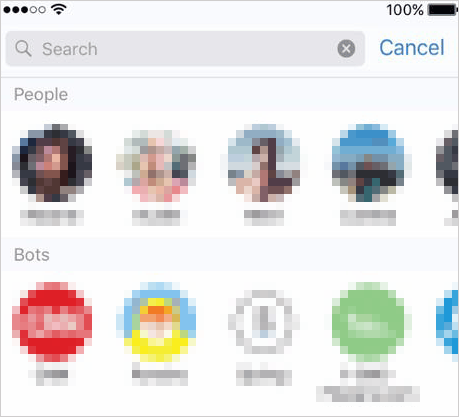
iPhoneで特定のWhatsAppメッセージを見つけるには、以下の手順を繰り返してください。
1. WhatsAppを開き、ログインしていることを確認します。
2.下部にある チャット を見つけ、画面をプルダウンして 検索バー を表示します。
3. [検索] ボックスにキーワードを入力して、目的のメッセージ履歴を探します。
検索語を含むメッセージスレッドに移動し、1つの検索結果をタップすると最適なものが強調表示されることに注意してください。
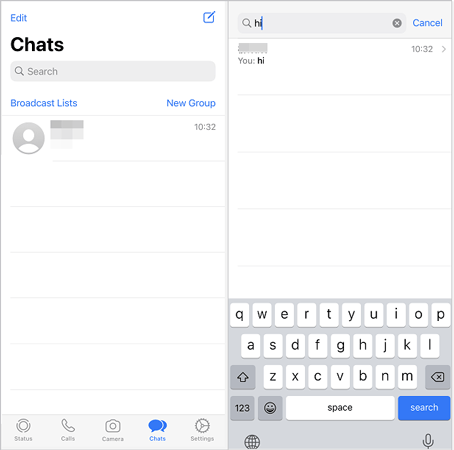
最後に、音声アシスタントのSiriにテキストメッセージの検索を依頼できます。この方法は、車を運転するバスをしている人にとってユーザーフレンドリーです。
SiriでiMessageの履歴を検索するにはどうすればよいですか?
1.あなたのiPhoneでシリを起こします。iPhoneに ホーム ボタンがある場合は、それを押し下げてSiriをアクティブにします。ない場合は、 サイド ボタンを押すか、「Hey、Siri」と言って表示します。
2.「で新しいメッセージを確認してください... (メッセージのキーワードを完成させてください)」と言うと、Siriが検索を開始します。
3.結果がある場合、Siriは送信者の名前と電話番号で始まるメッセージを読み始め、メッセージに返信するかどうかを尋ねます。「 もう一度読む 」または「 返信 」という単語を使用して、Siriを制御できます。

検索したいメッセージがiPhoneから削除されている場合、事態は少し複雑になります。場合によっては、あるデバイスから消えたメッセージが他のデバイスにも存在することがあります。したがって、他のAppleデバイスのメッセージアプリをチェックして、それらがそこにあるかどうかを確認できます。
そうでない場合は、iCloudバックアップファイルを探して、メッセージをiCloudにバックアップしたかどうかを確認できます。 設定 アプリを開いて名前をタップし> iCloud をクリックして メッセージを選択する>>。[メッセージ]オプションが有効になっている場合は、最新のiCloudバックアップファイルを復元して、後で必要なメッセージを検索できます。
ただし、iPhoneの既存のデータが失われるため、この方法は危険です。
手記: トップ画面を何度もタップして、常にメッセージスレッドの先頭に戻る必要があります。それでも、メッセージを最初から最後までスクロールするよりもエネルギーが少なくて済みます。
あなたは確かに上記の6つの効果的な方法でiPhone上のテキストメッセージを検索するでしょう。それを見つけるのは難しくありません Coolmuster iOS Assistant(iPhoneデータ移行) すべてのソリューションの中で最速の方法です。さらに、プログラム上のメッセージやその他のiPhoneデータをバックアップおよび管理することもできるため、利便性と柔軟性が得られます。
使用時に問題が発生した場合は、コメントで問題を教えてください。
関連記事:
誤動作がデバイスを攻撃したときに安心するためにiPhoneにメッセージをバックアップする方法は?
コンピュータでiPhoneのテキストメッセージを表示および読む方法に関する最良の指示
iPhone 14/13/12/11 / Xs Max / Xs / XR / X / 8などのSIMカードの連絡先とSMSの回復
Android携帯のSIMカードから削除されたテキストメッセージを回復する2つの方法





